在实际生产中,用户上传图片是非常常见的行为,无论是做一个相册系统,还是发布文章中带有图片,可以说图片和Web服务是非常紧密的了。但是图片所占用的空间,以及图片的大小等又都是不参差不齐的,同时有些网站的图片在上传之后,可能被其他平台或者开发者采集并且盗用,这个时候,很多人的做法是在图片上传的时候,进行图像压缩、标准化以及添加水印,但是这一套流程往往又比较占用资源,尤其是大量大尺寸的图片产生时。那么在Serverless架构下,是否有一种方法,可以对图像的压缩与水印实现"一条龙"服务,而且不会因为用户量比较多,而影响用户整体体验呢?
Serverless与图像处理
在前言部分说到,传统的图像处理方法,会比较占用资源,让服务器压力比较大,甚至会影响用户体验:

那么我们是否可以通过Serverless架构,实现一个异步处理流程?

所谓的异步处理流程就是,用户直接上传图片到对象存储,直接将图片等资源进行持久化,然后通过对象存储相关的触发器,触发指定函数,函数进行图像压缩以及图像水印等相关处理,再次进行持久化。
以相册系统为例:用户上传图片之后,系统进行压缩以及水印并生成缩略图,存储到对象存储中,当用户浏览图片列表时,展示带有水印的缩略图,可以大大提升加载速度,水印可以看作图像的一种版权保护,当用户点击图片查看原图时,可以为用户展示原始图片。这样既能保证原图的存在,就可以提高浏览列表等的速度,也具备初步的版权保护能力。
图像压缩
图像压缩部分,在这里只用图像的大小作为压缩依据,除此之外还可以对图像的质量进行处理。
单以尺寸进行压缩处理,可以看作是将一个image对象和宽度传入,通过resize方法进行大小的调整,实现压缩功能。
def compressImage(image, width):
height = image.size[1] / (image.size[0] / width)
return image.resize((int(width), int(height)))
图像水印
图像水印部分采用的是文字水印,除了文字水印还可以考虑使用图片水印等。
此处为了将水印放在图像的右下角,并且恰好不超出图像范围,进行了每个字符大小的获取:
height = []
width = []
for eveStr in watermarkStr:
thisWidth, thisHeight = drawImage.textsize(eveStr, font)
height.append(thisHeight)
width.append(thisWidth)
通过这样处理之后,得到的height列表就是所有即将水印文字的高度,width列表是所有即将水印文字的宽度。此处要将水印放在右下角只需要在图片整体高度上减去height列表最大值,图片整体宽度基础上减去width列表的总和即可:
def watermarImage(image, watermarkStr):
txtImage = Image.new('RGBA', image.size, (0, 0, 0, 0))
font = ImageFont.truetype("Brimborion.TTF", 40)
drawImage = ImageDraw.Draw(txtImage)
height = []
width = []
for eveStr in watermarkStr:
thisWidth, thisHeight = drawImage.textsize(eveStr, font)
height.append(thisHeight)
width.append(thisWidth)
drawImage.text((txtImage.size[0] - sum(width) - 10, txtImage.size[1] - max(height) - 10),
watermarkStr, font=font,
fill=(255, 255, 255, 255))
return Image.alpha_composite(image, txtImage)
部署到云函数
通过函数的事件描述,可以确定腾讯云函数的对象存储触发器事件结果为:
{
"Records": [
{
"cos": {
"cosSchemaVersion": "1.0",
"cosObject": {
"url": "http://testpic-1253970026.cos.ap-chengdu.myqcloud.com/testfile",
"meta": {
"x-cos-request-id": "NWMxOWY4MGFfMjViMjU4NjRfMTUyMV8yNzhhZjM=",
"Content-Type": ""
},
"vid": "",
"key": "/1253970026/testpic/testfile",
"size": 1029
},
"cosBucket": {
"region": "cd",
"name": "testpic",
"appid": "1253970026"
},
"cosNotificationId": "unkown"
},
"event": {
"eventName": "cos: ObjectCreated:Post",
"eventVersion": "1.0",
"eventTime": 1545205770,
"eventSource": "qcs::cos",
"requestParameters": {
"requestSourceIP": "192.168.15.101",
"requestHeaders": {
"Authorization": "q-sign-algorithm=sha1&q-ak=AKIDQm6iUh2NJ6jL41tVUis9KpY5Rgv49zyC&q-sign-time=1545205709;1545215769&q-key-time=1545205709;1545215769&q-header-list=host;x-cos-storage-class&q-url-param-list=&q-signature=098ac7dfe9cf21116f946c4b4c29001c2b449b14"
}
},
"eventQueue": "qcs:0:lambda:cd:appid/1253970026:default.printevent.$LATEST",
"reservedInfo": "",
"reqid": 179398952
}
}]
}
根据这个结构,我们可以确定出相关详细信息,例如存储桶/APPID以及图片的Key等。将上面的代码按照函数计算的格式进行改写:
# -*- coding: utf8 -*-
import os
from PIL import Image, ImageFont, ImageDraw
from qcloud_cos_v5 import CosConfig
from qcloud_cos_v5 import CosS3Client
secret_id = os.environ.get('secret_id')
secret_key = os.environ.get('secret_key')
region = os.environ.get('region')
cosClient = CosS3Client(CosConfig(Region=region, SecretId=secret_id, SecretKey=secret_key))
def compressImage(image, width):
height = image.size[1] / (image.size[0] / width)
return image.resize((int(width), int(height)))
def watermarImage(image, watermarkStr):
txtImage = Image.new('RGBA', image.size, (0, 0, 0, 0))
font = ImageFont.truetype("Brimborion.TTF", 40)
drawImage = ImageDraw.Draw(txtImage)
height = []
width = []
for eveStr in watermarkStr:
thisWidth, thisHeight = drawImage.textsize(eveStr, font)
height.append(thisHeight)
width.append(thisWidth)
drawImage.text((txtImage.size[0] - sum(width) - 10, txtImage.size[1] - max(height) - 10),
watermarkStr, font=font,
fill=(255, 255, 255, 255))
return Image.alpha_composite(image, txtImage)
def main_handler(event, context):
for record in event['Records']:
bucket = record['cos']['cosBucket']['name'] + '-' + record['cos']['cosBucket']['appid']
key = "/".join(record['cos']['cosObject']['key'].split("/")[3:])
download_path = '/tmp/{}'.format(key.split('/')[-1])
download_path = '/tmp/{}'.format(key.split('/')[-1])
upload_path = '/tmp/new_mp4-{}'.format(key.split('/')[-1])
# 下载图片
response = cosClient.get_object(Bucket=bucket, Key=key)
response['Body'].get_stream_to_file(download_path)
# 图片处理
image = Image.open(download_path)
image = compressImage(image, width=500)
image = watermarImage(image, "Hello Serverless")
image.save(upload_path)
# 上传图片
cosClient.put_object_from_local_file(
Bucket=bucket,
LocalFilePath=upload_path,
Key="/compress-watermark/" + key.split('/')[-1]
)
此时,新建serverless.yaml文件:
MyPicture:
component: "@serverless/tencent-scf"
inputs:
name: MyPicture
codeUri: ./
handler: index.main_handler
runtime: Python3.6
region: ap-guangzhou
description: My Picture Compress And Watermark
memorySize: 128
timeout: 20
environment:
variables:
secret_id: 用户密钥id
secret_key: 用户密钥key
region: ap-guangzhou
events:
- cos:
name: picture-1256773370.cos.ap-guangzhou.myqcloud.com
parameters:
bucket: picture-1256773370.cos.ap-guangzhou.myqcloud.com
filter:
prefix: source/
events: cos:ObjectCreated:*
enable: true
可以看到,这个函数有一个cos触发器,触发器是针对存储桶picture-1256773370下面source/目录下的资源创建进行触发。
简单测试
将项目通过通过serverless进行部署:
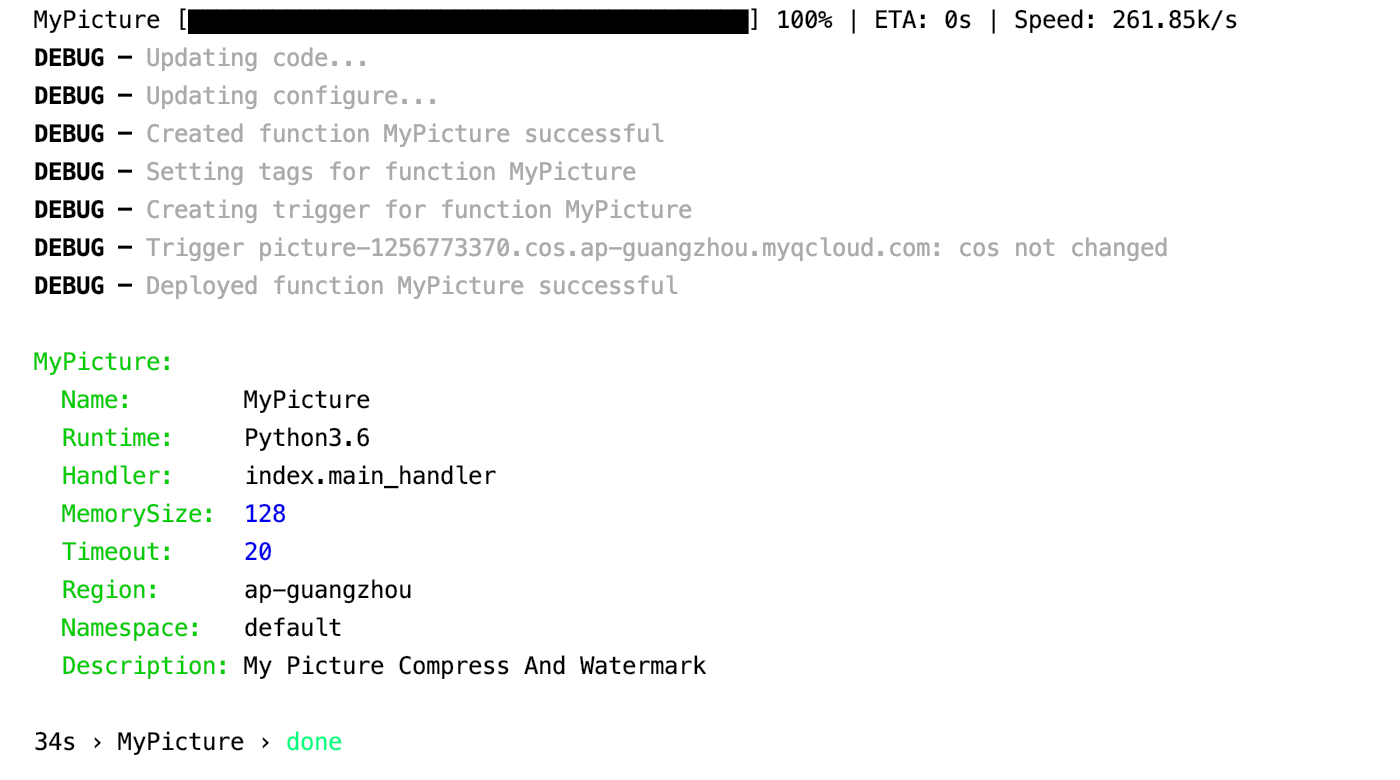
部署完成之后,我们在存储桶picture-1256773370中,新建source/目录与compress-watermark/目录。
前者用来上传文件,后者用来生成新的文件。随机搜索一张图片:
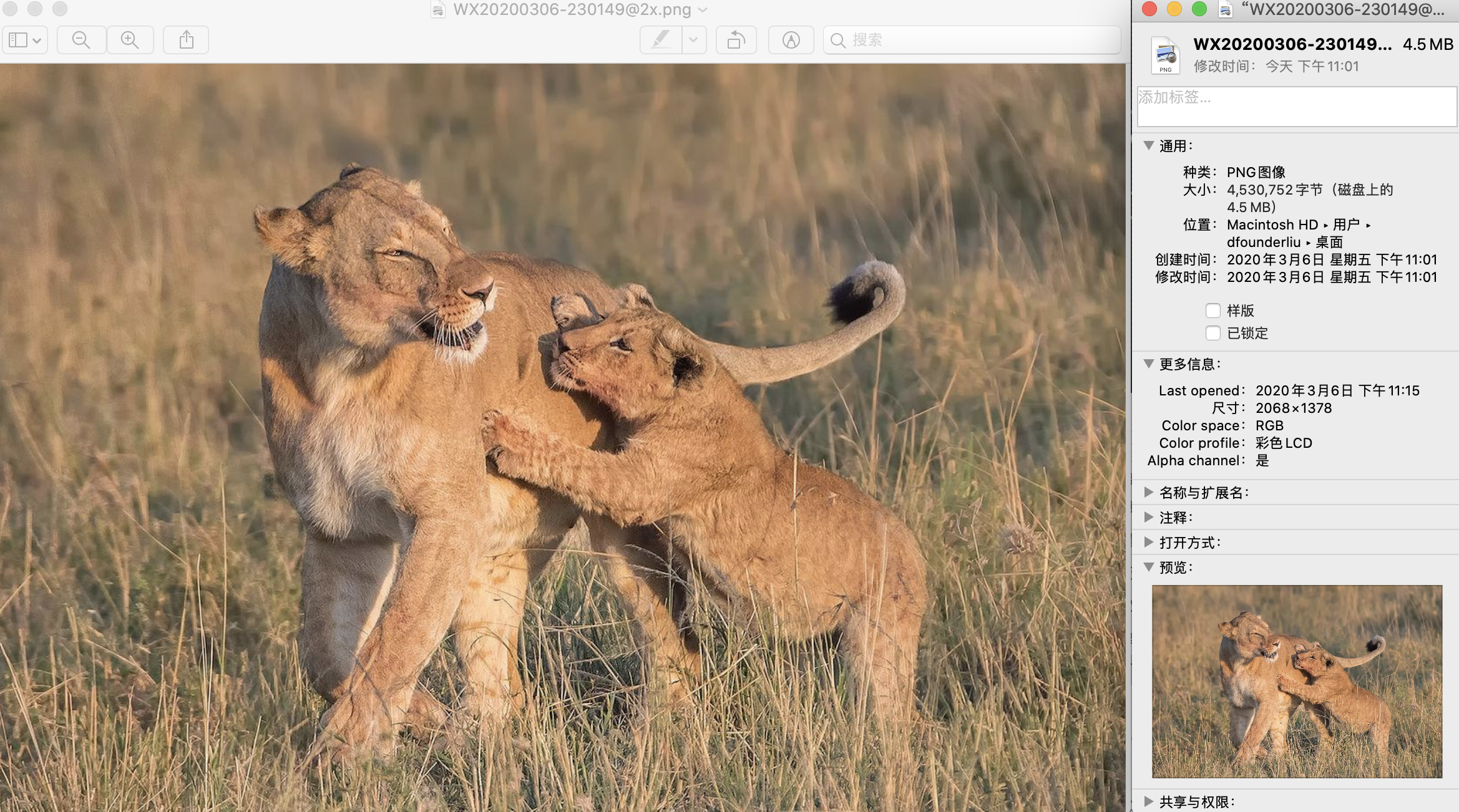
可以看到这张图片4.5M,还是蛮大的,将这个图片上传到source/目录下:

稍等片刻,可以在compress-watermark/目录下发现有一个新的文件生成:

将文件下载下来,查看详情:
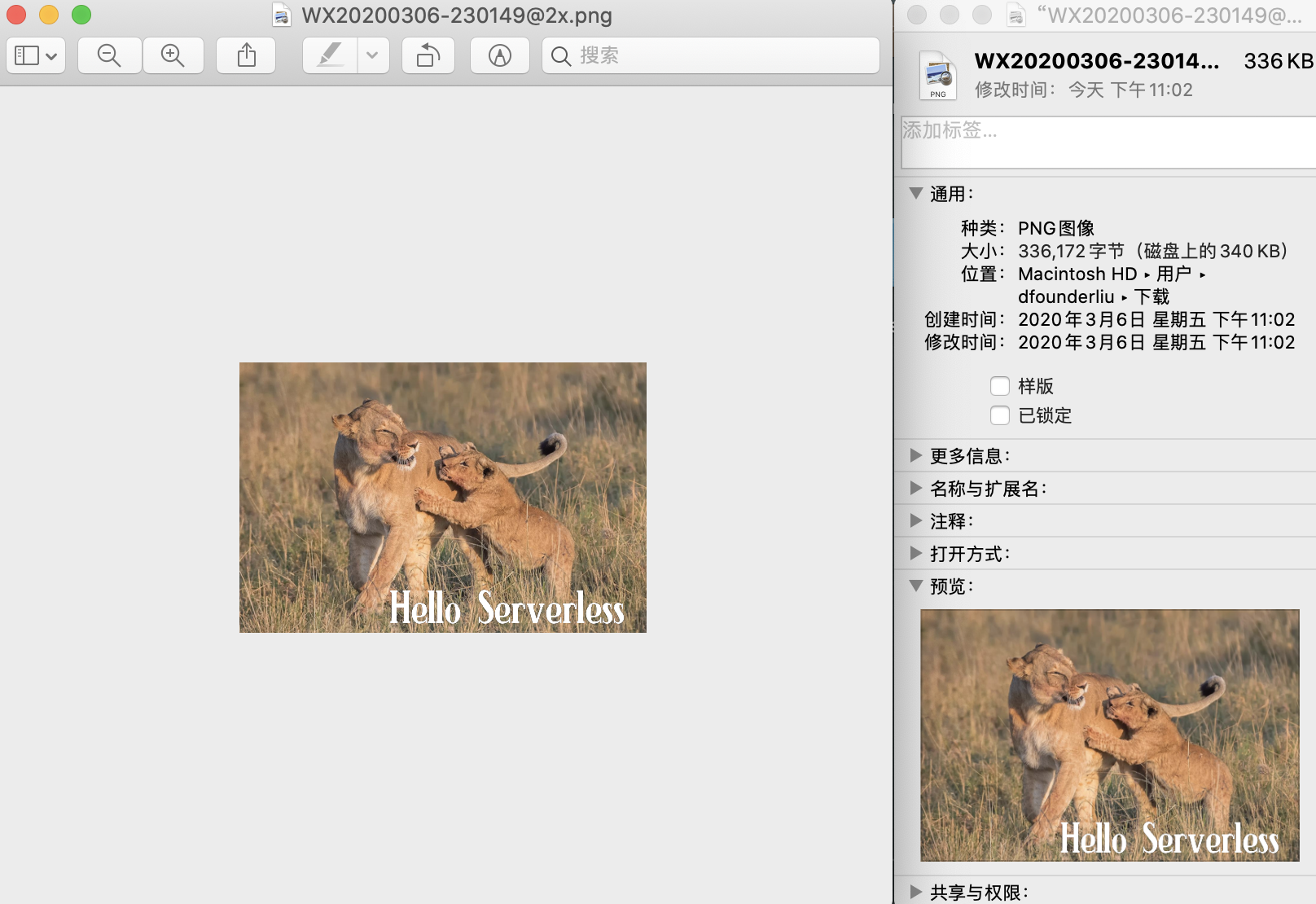
可以看到,图片尺寸,明显变小,并且从4.5M压缩到了340K,与此同时图像右下角出现了预设的水印标志。
至此,我们完成了通过COS触发器实现的图片压缩与水印功能。
总结
本实验成功实现了用户上传图像,通过Serverless架构对其进行压缩与增加水印的功能。在这个功能中,我们可以看到,通过Serverless架构可以解决很多传统生产中遇到的问题,并且可以更节约资源,节约成本对常见的问题进行新策略的定制,以本文为例,当我们的服务面临高并发的时候,传统情况下,很可能会由于图像压缩,水印的操作导致我们的服务挂掉,但是通过这样一个策略,就算是高并发出现,也仅仅是将图片传入对象存储,至于转换的逻辑、压缩的逻辑以及水印的逻辑等都是有Serverless架构帮我们实现。对我们而言可以说是既安全稳定,又节约成本和资源。
作为抛砖引玉的文章,本文仅仅以压缩与水印为例,除此之外,还可以有图像标准化、不同尺寸图像制作、视频压缩、不同分辨率的视频制作甚至是可以通过深度学习对图像进行打标签等。这些的一切都可以异步完成,交给Serverless架构完成。
Serverless Framework 30 天试用计划
我们诚邀您来体验最便捷的 Serverless 开发和部署方式。在试用期内,相关联的产品及服务均提供免费资源和专业的技术支持,帮助您的业务快速、便捷地实现 Serverless!
One More Thing
3 秒你能做什么?喝一口水,看一封邮件,还是 —— 部署一个完整的 Serverless 应用?
复制链接至 PC 浏览器访问:https://serverless.cloud.tencent.com/deploy/express
3 秒极速部署,立即体验史上最快的 Serverless HTTP 实战开发!
传送门:
- GitHub: github.com/serverless
- 官网:serverless.com
欢迎访问:Serverless 中文网,您可以在 最佳实践 里体验更多关于 Serverless 应用的开发!